6 Решения за грешката “Aw, Snap!” в Google Chrome

Разберете как да се справите с грешката “Aw, Snap!” в Chrome, с списък на ефективни методи за решаване на проблема и достъп до сайтовете, които желаете.
Написахте дълъг документ, само за да разберете, че има някои думи, които трябва да замените. Идеята, че трябва да препрочетеш всичко, те боли глава. Добрата новина е, че няма да се налага да правите това, тъй като има по-лесен начин да намерите текста, който трябва да бъде заменен.
Как да получите достъп до Търсене и замяна
Когато трябва да замените само една дума, винаги можете да използвате опцията за търсене, ако е толкова просто. Ако сте в Windows, натиснете Ctrl + F и ще се появи опцията за търсене. Ако сте на Mac, можете да използвате Command + F. Когато въведете думата, която търсите; ще бъде подчертано в документа. Думите, които са избрани в момента, ще бъдат маркирани в тъмнозелено. Можете да щракнете върху стрелката нагоре и надолу, за да преминете от дума на дума.
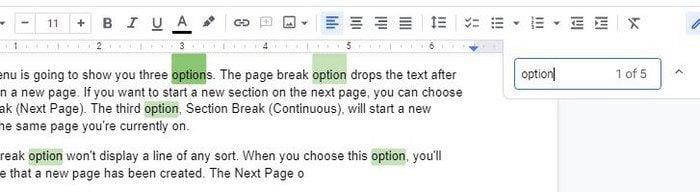
Може да изглежда малко по-сложно, когато трябва да замените думата, която сте намерили. За достъп до опцията Намиране и замяна щракнете върху раздела Редактиране в горната част и щракнете върху опцията Намиране и замяна.
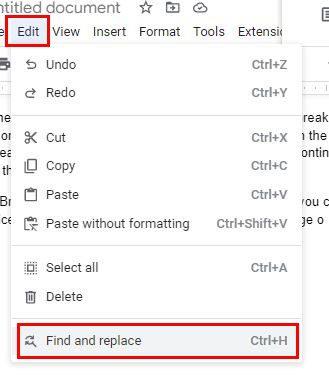
Когато се отвори прозорецът за намиране и замяна, ще видите две кутии, които се нуждаят от вашето внимание. В горната част ще бъде полето за търсене. Тук въвеждате думата, която искате да замените. Под това поле добавете новата дума, която искате да добавите. Ще видите също бутон за замяна на всички думи, избраната в момента или следващия бутон за пропускане на дума.
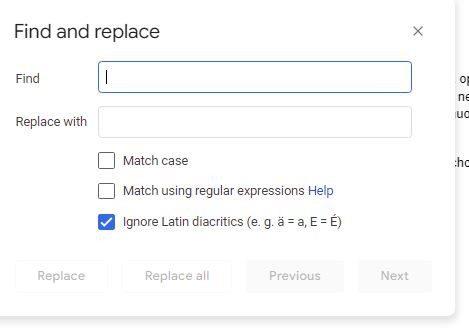
Трите опции, които виждате по-долу, ще ви помогнат да стесните търсенето си.
Как да използвате Find and Replace в Google Документи за Android
Използването на функцията за намиране и замяна на вашето устройство с Android също е възможно. След като файлът на Google Документи е отворен, докоснете трите точки горе вдясно и изберете опцията Намиране и замяна.
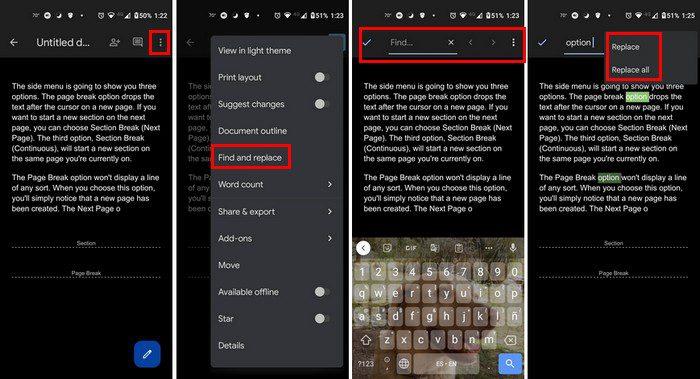
Когато изберете опцията, въведете думата, която търсите, и натиснете иконата за цикъл на клавиатурата ( долния десен ъгъл ). Думите, които Google Документи намира, ще бъдат маркирани. Можете да използвате стрелките отстрани, за да се придвижвате от една дума към друга. След като изберете правилната дума, докоснете точките, за да разкриете опциите Замяна и Замяна на всички. Ако можете да използвате функцията за намиране и замяна на вашия компютър, това е най-добре, тъй като имате достъп до повече опции.
Заключение
Опцията Намери и замени е удобна и може да ви спести много време. Благодарение на него можете да замените всяка дума във вашия файл, без да я търсите ръчно. Можете да използвате функцията на вашия компютър или на вашето Android устройство. Приложението може да няма същите опции като уеб версията, но все пак е полезно. Колко често мислите, че ще използвате функцията? Споделете мислите си в коментарите по-долу и не забравяйте да споделите статията с други в социалните медии.
Разберете как да се справите с грешката “Aw, Snap!” в Chrome, с списък на ефективни методи за решаване на проблема и достъп до сайтовете, които желаете.
Spotify може да има различни обичайни грешки, като например музика или подкасти, които не се възпроизвеждат. Това ръководство показва как да ги поправите.
Изчистете историята на изтеглените приложения в Google Play, за да започнете отначало. Предлагаме стъпки, подходящи за начинаещи.
Имали ли сте проблем с приложението Google, което показва, че е офлайн, въпреки че имате интернет на смартфона? Прочетете това ръководство, за да намерите доказаните решения, които работят!
Ако се чудите какво е този шумен термин fog computing в облачните технологии, то вие сте на правилното място. Четете, за да разберете повече!
В постоянно променящия се свят на смартфоните, Samsung Galaxy Z Fold 5 е чудо на инженерството с уникалния си сгъваем дизайн. Но както и да изглежда футуристично, той все още разчита на основни функции, които всички използваме ежедневно, като включване и изключване на устройството.
Ако не сте сигурни какво означават импресии, обхват и взаимодействие във Facebook, продължете да четете, за да разберете. Вижте това лесно обяснение.
Уеб браузърът Google Chrome предоставя начин да промените шрифтовете, които използва. Научете как да зададете шрифта по ваше желание.
Вижте какви стъпки да следвате, за да изключите Google Assistant и да си осигурите малко спокойствие. Чувствайте се по-малко наблюдавани и деактивирайте Google Assistant.
Как да конфигурирате настройките на блокера на реклами за Brave на Android, следвайки тези стъпки, които могат да се извършат за по-малко от минута. Защитете се от натрапчиви реклами, използвайки тези настройки на блокера на реклами в браузъра Brave за Android.







